
З виходом нової версії браузера Microsoft на базі Chromium Edge, всі функції були переміщені, тому ми маємо вивчити, які способи можуть переналаштувати цей браузер на наш смак, відповідно до наших потреб.

Швидше за все, не сказати точно, пов’язано з пошуковою системою за замовчуванням. Логічно, Edge встановлюється за замовчуванням із пошуковою системою Bing, пошуковою системою, яка непогана, але як тільки ми звикли до Google, ми не можемо жити без нього.
Яка пошукова система Edge за замовчуванням
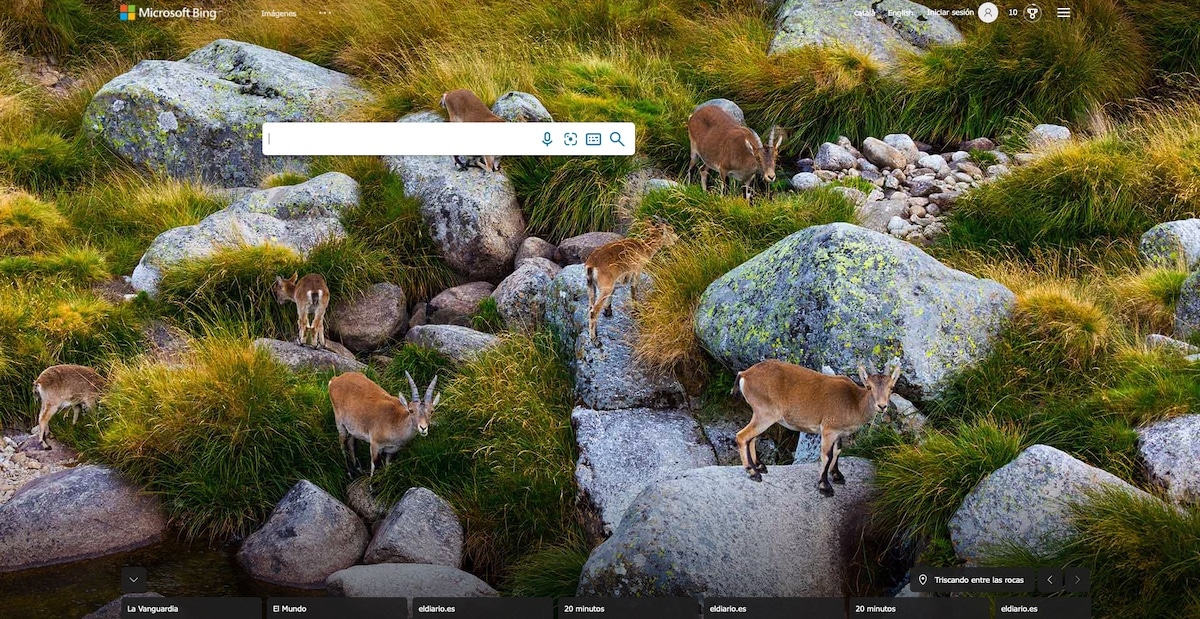
Хоча внутрішня робота Google і Bing практично однакова, основна різниця між ними знаходиться в інтерфейсі. Поки Google пропонує нам порожню сторінку, де можна написати те, що ми шукаємо, Bing пропонує нам фонове зображення щодня, де ми знаходимо вікно пошуку.
Microsoft запустила власну пошукову систему, ваш Google Так би мовити, у 2009 році, хоча спочатку він був обмежений США, він поступово поширився на інші країни.
Бінг справді це була не перша пошукова система як така від Microsoft, оскільки раніше він уже мав MSN Search, веб-індекс та сканер, який базував свої результати на неіснуючому AltaVista.
Пошук MSN замінено Windows Live Search, версією, яка була запущена в 2006 році і яка дозволяла користувачам виконувати певні пошуки, будь то новини, зображення, музика ... або навіть локально через енциклопедію Енкарти доки він був встановлений на комп'ютері.
Через рік, у 2007 році, Microsoft розділила типи пошуку, ставши Live Search, пошуковою системою Microsoft, яка вже є не робив локальних пошуків на комп’ютері. Вони швидко зрозуміли, що назва не дозволяє ототожнювати пошукову систему з Microsoft. Відповідь - Бінг.
Логічно, як Chrome, браузер Google, встановлює Google як движок за замовчуванням іПошукова система Microsoft Edge за замовчуванням - Bing. Незважаючи на те, що Google все ще використовується у світі, Bing широко використовується в США, де він пропонує результати пошуку, дуже схожі на ті, які ми можемо знайти в Google.
Як змінити пошукову систему Microsoft Edge
Щоб змінити пошукову систему Microsoft Edge, вам просто потрібно натисніть на 3 точки браузера у верхньому правому куті та перейдіть до Налаштування> Конфіденційність, пошук та послуги> Адресна панель та пошук. Тож ви можете вибрати Google, Bing! або інші.
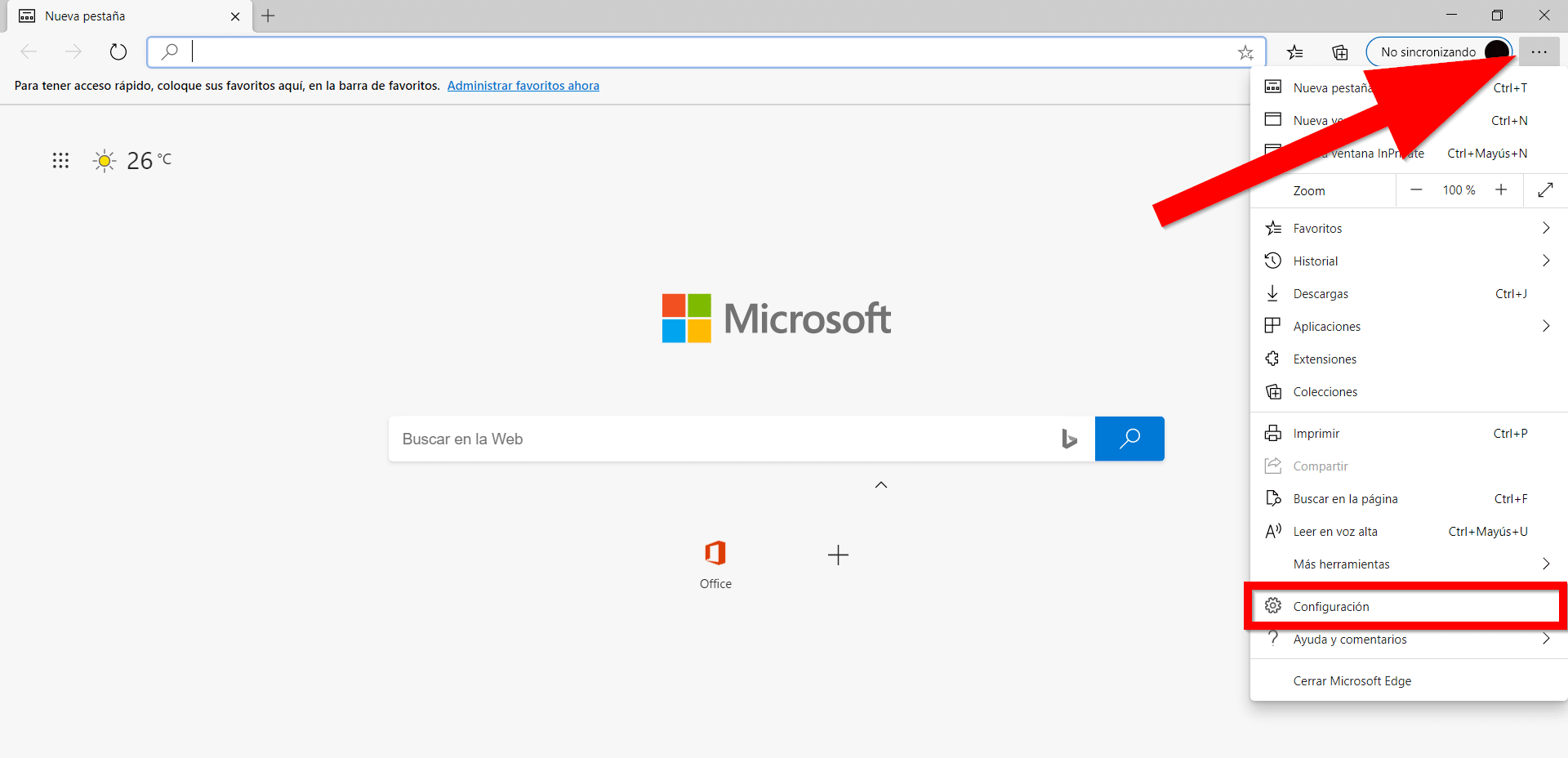
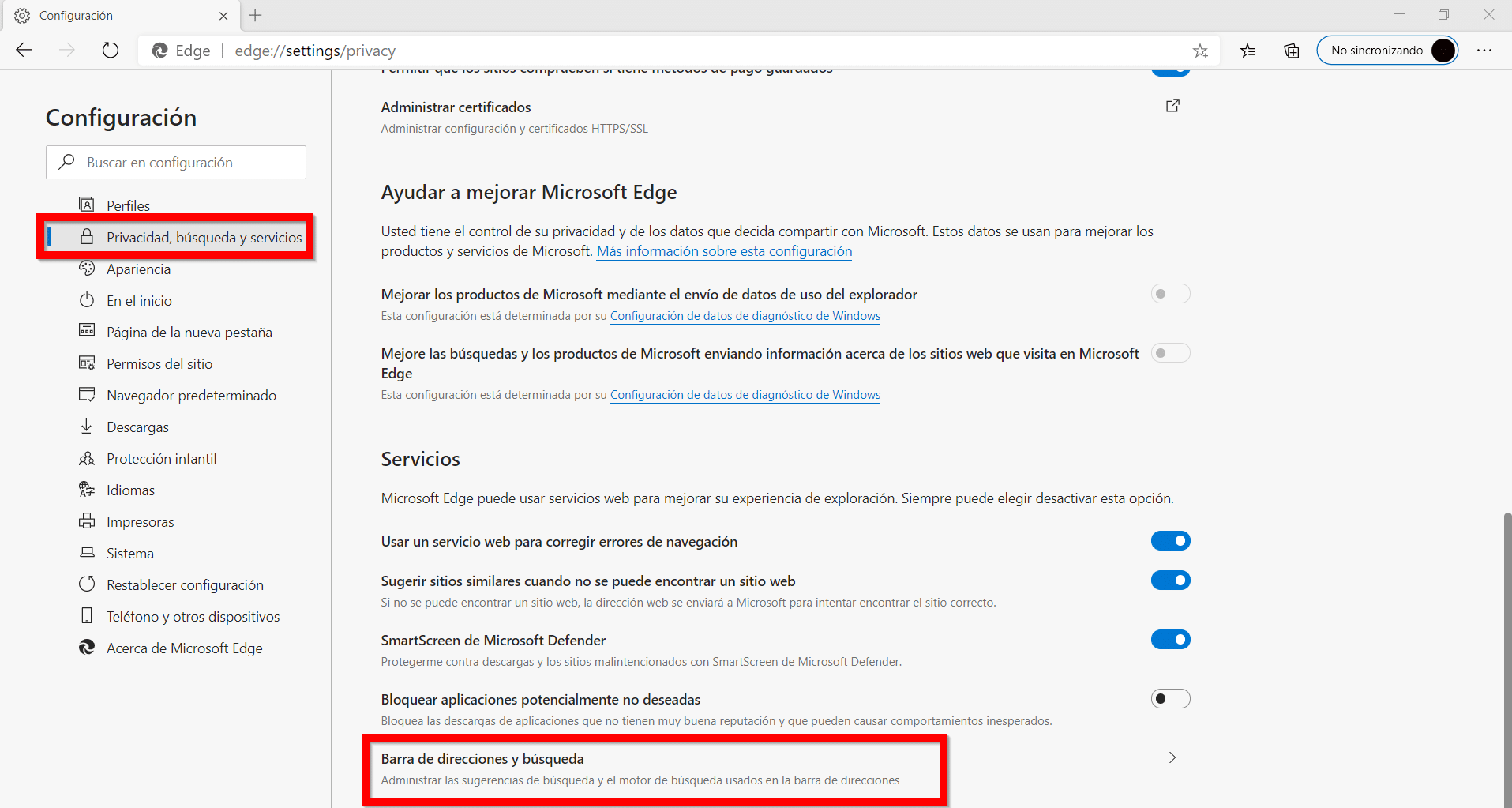
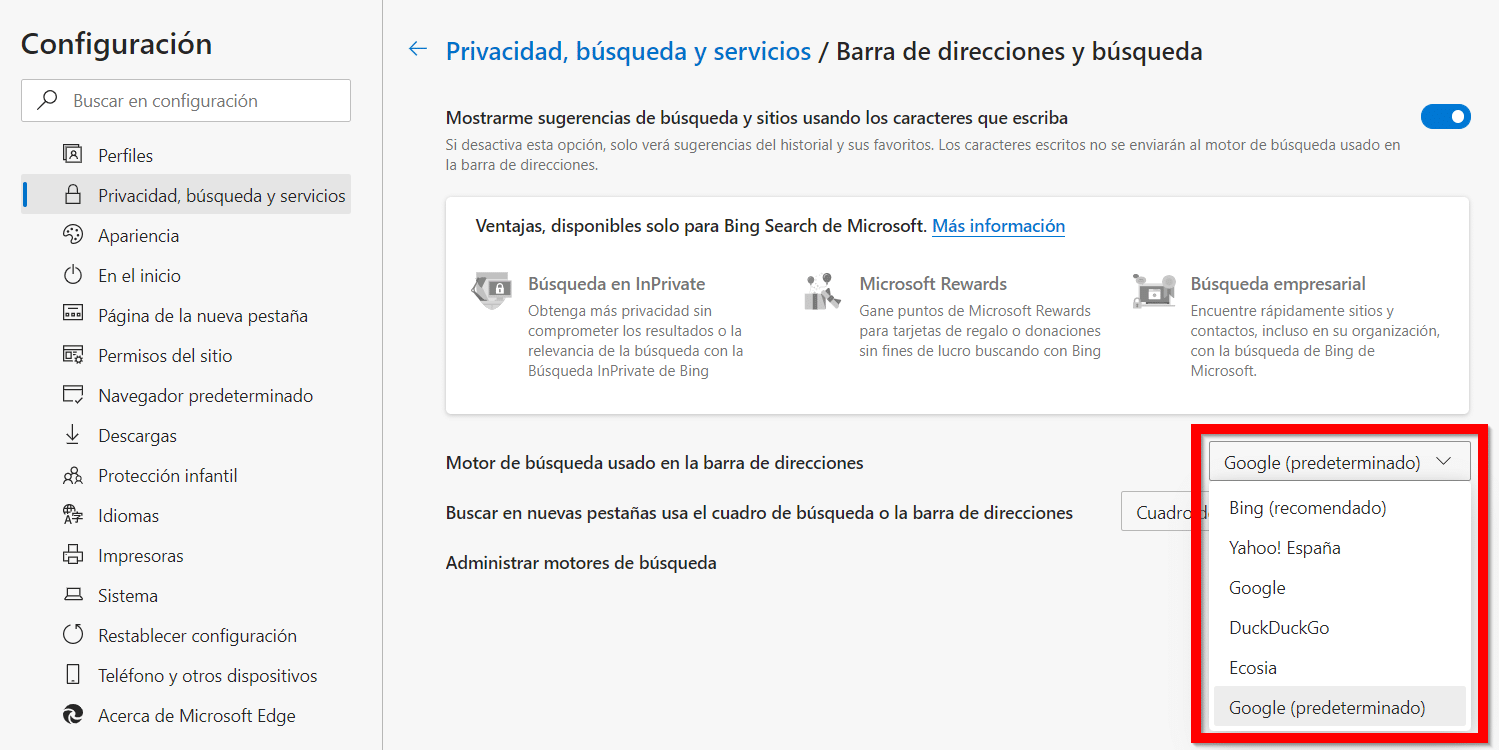
Якщо пошукова система недоступна в цьому списку, ми можемо додати нові за допомогою функції Керування пошуковими системами. Доступні параметри: Bing, Yahoo Spain, Google, DuckDuckGo. Щоб додати нові пошукові системи, ми повинні натиснути на кнопку Додати.
Цей розділ, дозволяє нам зробити параметри, які ми хочемо запобігти веб-сайтам які інтегрують трекери, можуть у будь-який час знати, які веб-сторінки ми відвідуємо, що ми шукаємо ... для показу персоналізованої реклами. Але ми можемо також змінити пошукову систему, для якої ми хочемо.
Ми знайшли варіант Пошукова система, що використовується в адресному рядку і де Bing відображається за замовчуванням. Щоб змінити його та вибрати будь-яку іншу, клацніть на дату вниз і виберіть ту, яку ми хочемо використовувати.
Як виконувати голосовий пошук у Edge
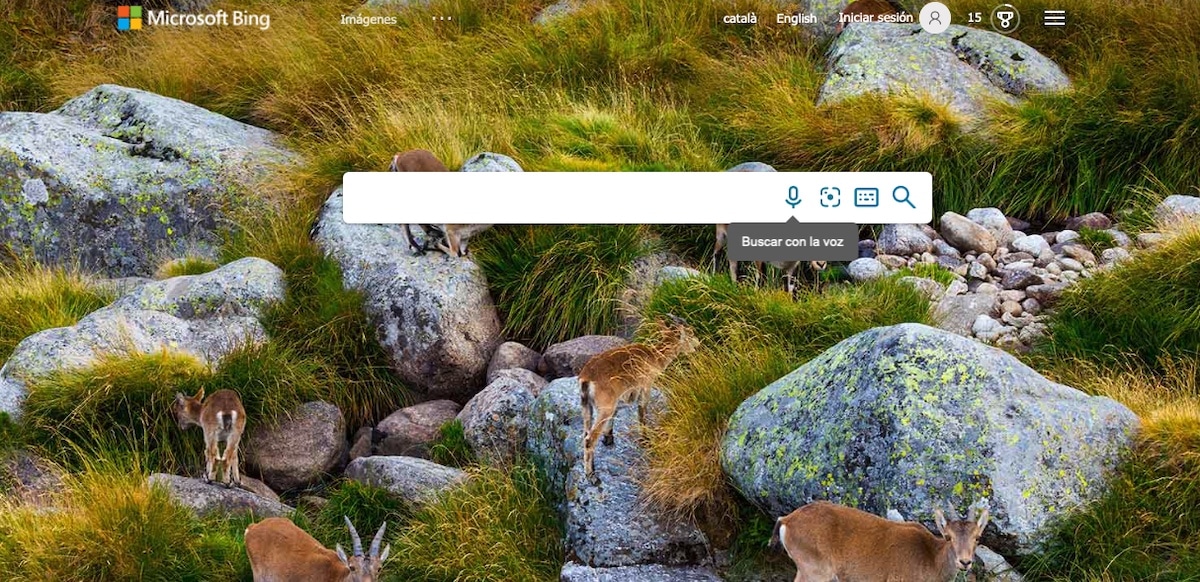
Windows 10 вийшла на ринок з Віртуальний помічник Cortana, помічник, який дозволив нам виконувати пошук на комп’ютері на додаток до виконання завдань без необхідності будь-коли взаємодіяти з мишею та клавіатурою.
Однак останній рік Microsoft вирішила відкладіть Кортану вбік завдяки великій кількості асистентів, яких ми можемо знайти сьогодні (Siri, Alexa, Google Assistant ...) та оптимізувати їх як основну частину Microsoft Office.
Однак не все втрачено, оскільки все ще ми можемо насолоджуватися Cortana через пошукову систему Bing, оскільки цей браузер дозволяє нам здійснювати пошук за допомогою голосових команд без використання клавіатури та миші, чого ми не можемо зробити через Google на комп’ютері, а на мобільних пристроях через Google Assistant.
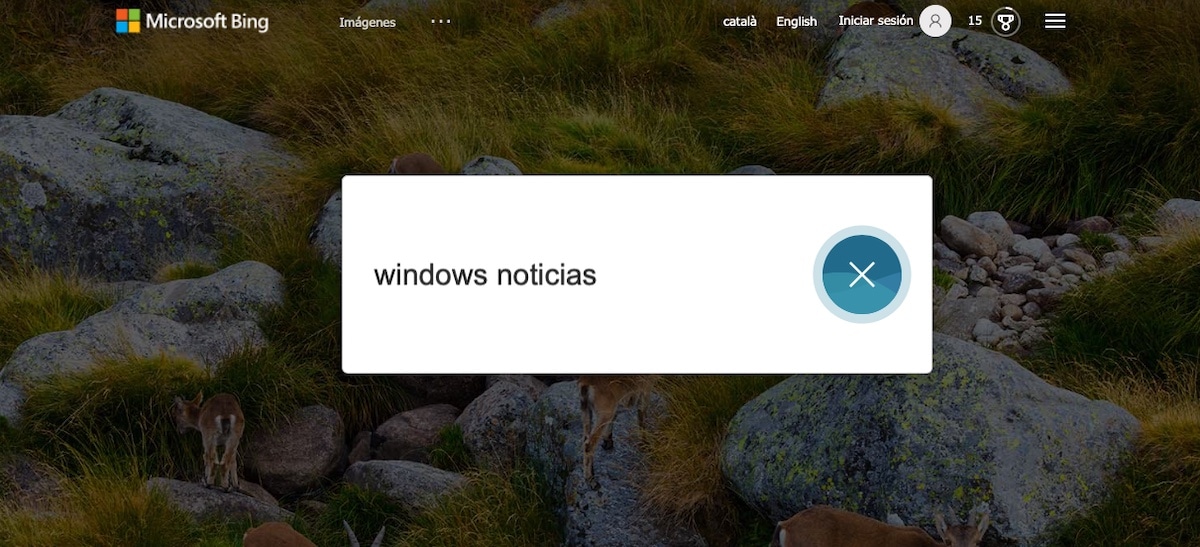
Для здійснення голосового пошуку за допомогою Edge нам просто потрібно завантажити домашню сторінку, підключити мікрофон до нашого обладнання та натисніть на кнопку мікрофона знаходиться у вікні пошуку.
Як працюють пошукові системи
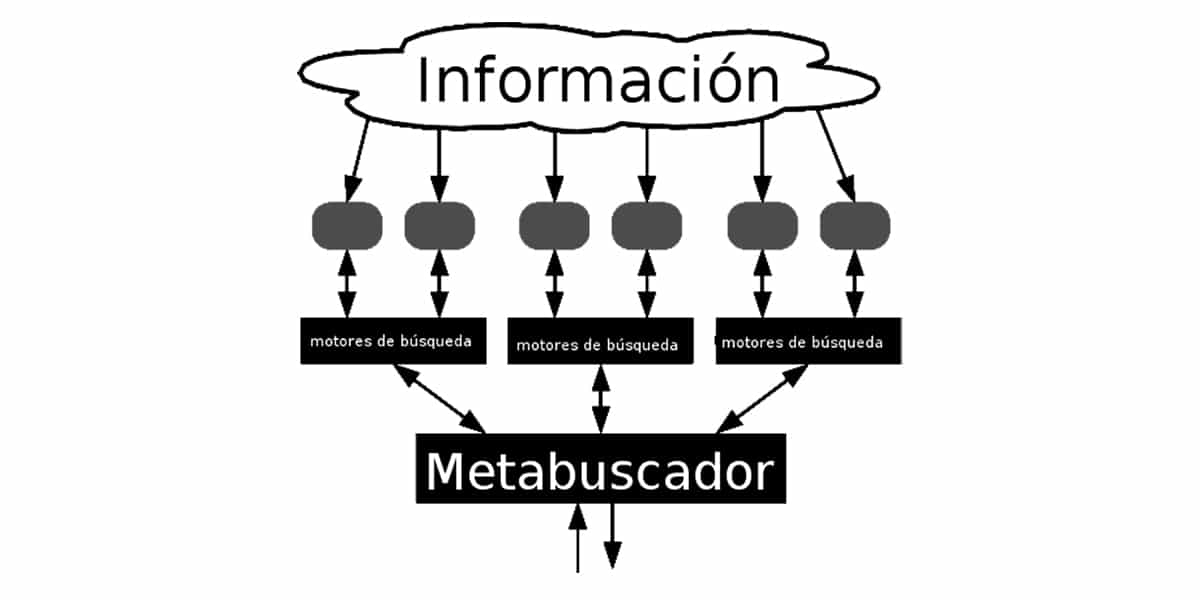
Інтернет-пошукові системи пропонують нам a операція дуже подібна до тієї, яку ми можемо знайти в індексах Windows. Індекс Windows постійно додає всі зміни, що відбуваються на комп’ютері, так що, коли ми робимо пошук інформації, він швидко пропонує нам результати без необхідності виконувати пошук у той час файл за файлом.
Індексація веб-сторінок здійснюється за допомогою комп'ютерної програми, яка аналізувати посилання та збирати інформацію швидко запропонувати його користувачам під час пошуку. Як ми бачимо, операція дуже схожа на те, що ми можемо знайти в індексації, яку виконує Windows.
Щоб допомогти пошуковим системам у виконанні цього завдання, веб-домени часто додають текстовий файл, який називається robots.txt вказує пошуковій системі, якими даними ми хочемо поділитися з веб-сторінки і якими ми не хочемо ділитися, тобто якими не хочемо відображатись у результатах пошуку.
Які найпопулярніші пошукові системи

Відповідно до даних, запропонованих Сайт аналізу NetMarketShare, найбільш часто використовуваний пошук протягом 2020 року у настільних комп’ютерах, ноутбуках та мобільних пристроях, як і роки тому, в Google із 83% часткою ринку. На другій позиції ми бачимо Baidu, китайський Google, частка ринку якого становить 7.31%.
На третій позиції, і поступово збільшуючи свою частку на ринку, ми знаходимо Bing, з часткою ринку 6,12%, а потім - практично вимерлий Yahoo з 1,34% та Яндекс (російський Google) з 0,79%).
Microsoft Edge Chromium проти Google Chrome Що краще?

Перша версія Microsoft Edge, яка вийшла на ринок, замінивши Internet Explorer був сумісний з розширеннями, одна з головних новинок, яку він нам запропонував, проте він був сумісний лише з програмами, створеними для цього браузера.
Кількість доступних розширень було настільки мало з моменту його створення, що ніхто не робив ставку на Edge і потроху він потрапляв у забуття користувачів, незважаючи на те, що він був встановлений у Windows 10.
У 2019 році було оголошено, що Edge буде повністю реконструйований на базі Chromium (так само, як Chrome) всі розширення, доступні для Chrome, будуть підтримуватися. Microsoft Edge Chromium був випущений в 2020 році і з тих пір, як минуло повернення частки ринку які втратили з моменту появи Windows 10 на ринку.
Але найголовніша різниця між двома браузерами полягає у споживанні ресурсів. Хоча Microsoft багато працював над оптимізація браузера, щоб він споживав мінімум ресурсів і необхідний у ноутбуках, у Google здається, що це для них не важливо, оскільки Chrome продовжує залишатися сьогодні у всіх екосистемах, в яких (усі) присутні справжні ресурсоїд.
Хоча обидва браузери засновані на Chromium, вони працюють не однаково. Хоча Chrome має манію постійно оновлювати всі вкладки, відкриті в браузері, Edge Chromium паралізує його діяльність, доки користувач не отримає до нього доступ, тому Споживання ресурсів Chrome вище при оновленні безперервно всі вкладки, відкриті в браузері, навіть якщо ми ними не користуємось.
Якщо говорити про швидкість завантаження веб-сторінки, різниця між двома браузерами мінімальнаНасправді Microsoft Edge Chromium завантажує сторінки до Chrome.
Іншим важливим аспектом, який ми повинні враховувати при виборі того чи іншого браузера, є синхронізація закладок, історії, відкритих вкладок... Edge, як і Chrome, пропонує нам версію для мобільних пристроїв, версію, яка відповідає за синхронізацію всіх змін, які ми вносимо до настільної версії.
Якщо на вашому комп’ютері мало ресурсів, таких як мало оперативної пам’яті та старий процесор, найкращий варіант у вас сьогодні - це Edge. Але не тільки для цього, але й тому, що він пропонує нам ті самі функції, які ми завжди могли знаходити в Google Chrome, такі як розширення.
Це не працює, bing завжди виходить у новій вкладці
Це єдиний спосіб це зробити, і він працює чудово.
Як тільки ви зміните браузер за замовчуванням, відкриєте нову вкладку та зробите пошук, результати будуть від Google.
Якщо ви використовуєте вкладку, яка вже була відкрита після зміни браузера, вона використовуватиме Bing, оскільки коли вона була відкрита, це був браузер за замовчуванням.
Це не працює, не дозволяє "шукати" інші пошукові системи, такі як Google
Дякую!!! Порада Perron, тому що я переходжу на Edge, але мені не подобається їхній брудний Бінг, крім того, що він перебільшено пуританський або дуже перебільшений, я віддаю перевагу більше Google